Winamp播放器中文版使用技巧详细介绍
时间:2021-06-26 15:05:53 作者:无名 浏览量:49
Winamp播放器中文版是一款非常专业且功能强大的音乐播放器,该播放器的体积小,占用很少的电脑系统资源,该播放器中的功能非常齐全实用,集成视频播放器和浏览器以及其他更多的插件进行实用,在使用该播放器的过程中需要设置的选项特别多,本篇文章中给大家来介绍一下该播放器的使用技巧,有需要的小伙伴快来本站详细了解一下吧!
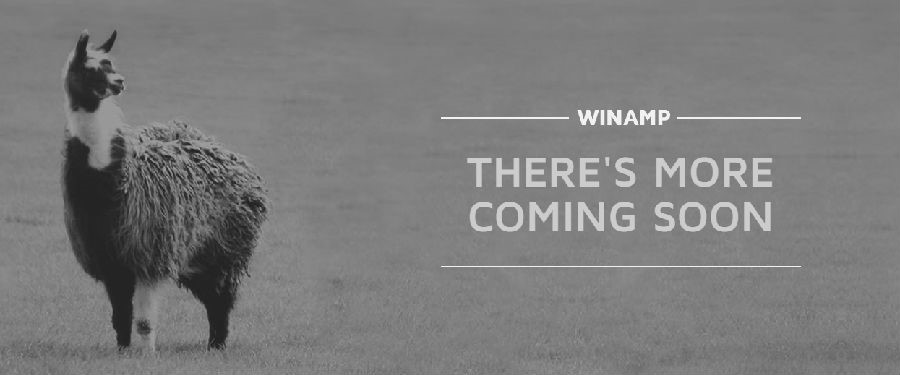
Winamp播放器中文版 图一
使用技巧
1. Winamp播放器最小化操作技巧
在Winamp播放器中的主窗口页面中,在右上方设置有最小化的按钮,点击之后能够快速的将播放器的页面最小化到任务栏中,直接形成一个按钮的图标。当我们电脑中打开有很多的窗口页面时,不想让该播放器占用任务栏的空间的话,我们还可以点击键盘上的“shift”键,同时点击页面中最小化的按钮,这样就能够最小化到任务栏右侧的系统托盘中,能够单独形成一个图标,就不会占用任务栏中的空间。
2. Winamp的高级播放技巧
我们日常的使用过程中,一般不会涉及到跟高级的操作技巧,但是在其他特定的场景中使用该音乐播放器的话,比如在大饭店中播放音乐的话,或者是高级的酒会等等,这就需要我们使用Winamp的高级播放功能。这时候我们在Winamp播放器的主菜单栏中,点击“播放——高级播放”的选项,在出现的三个高级播放的选项中,就可以自定义选择点击选择进行使用。

Winamp播放器中文版 图二
3. Winamp播放器通告功能使用技巧
在该播放器中为用户提供有“通告”的功能,在默认状态下是直接关闭的。通告功能就是当用户播放一首新的MP3歌曲的时候,在屏幕右下角中就能够看到一个提示框,在页面中有改歌曲的专辑名称、时间、歌手等信息。
想要打开该功能的话,我们点击打开Winamp播放器的“配置”按钮,在弹出来的对话框中选择点击“Options”(设置)选项,在该选项中选择点击“通告”按钮,在页面右侧中就能够看到“总是显示”的提示,这样在之后的使用过程中就能够体验到该功能了。
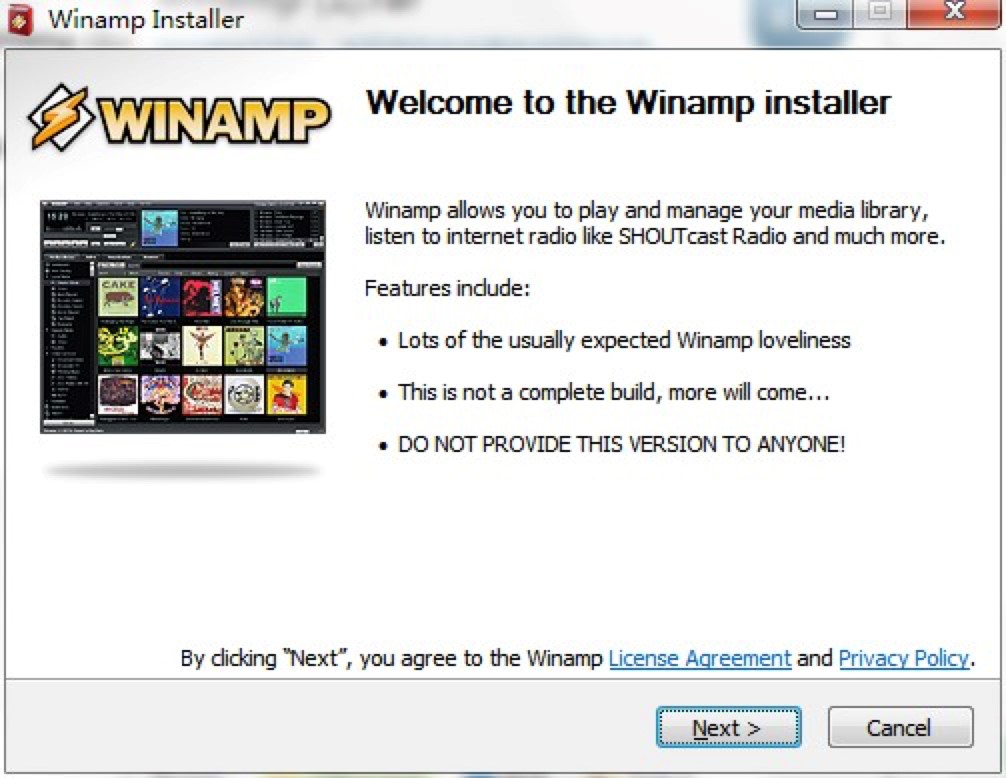
Winamp播放器中文版 图三
4. 取消Winamp的“总在最前面”选项设置
在默认状态下,该播放器的播放窗口页面是一直靠前,这项功能非常不便于用户进行其他的操作,会影响和其他页面的操作,想要取消的话,我们在Winamp播放器的主菜单栏中点击“选项”按钮,将“总在最前面”前的对勾去掉即可。
Winamp 5.8.3660 官方版
- 软件性质:国外软件
- 授权方式:免费版
- 软件语言:英文
- 软件大小:10865 KB
- 下载次数:5356 次
- 更新时间:2021/6/26 1:44:50
- 运行平台:WinAll...
- 软件描述:Winamp是一个非常著名的高保真的音乐播放软件。支持MP3,MP2,MOD,S... [立即下载]
相关资讯
相关软件
电脑软件教程排行
- 破解qq功能和安装教程
- 怎么将网易云音乐缓存转换为MP3文件?
- 比特精灵下载BT种子BT电影教程
- 微软VC运行库合集下载安装教程
- 土豆聊天软件Potato Chat中文设置教程
- 怎么注册Potato Chat?土豆聊天注册账号教程...
- 浮云音频降噪软件对MP3降噪处理教程
- 英雄联盟官方助手登陆失败问题解决方法
- 蜜蜂剪辑添加视频特效教程
- 比特彗星下载BT种子电影教程
最新电脑软件教程
- 网页完整截图工具的软件特色与使用教学
- 网页完整截图工具的基本介绍与安装教程
- 魔兽局域网搜索器的特色功能与使用教程
- 酷鱼桌面的特色功能以及使用技巧详细介绍
- 酷鱼桌面电脑版的基本介绍与详细安装教程
- 电影网播放器的软件特色与使用方法详细介绍...
- 电影网播放器的基本介绍与安装教程
- 大黄蜂云课堂播放器功能介绍及软件特色
- 东方输入法常见问题及安装步骤
- 东方输入法官方版软件特色及使用方法
软件教程分类
更多常用电脑软件
更多同类软件专题











